Word自动保存设置方法详解
时间:2025-09-05 20:07:28 355浏览 收藏
还在为Word文档意外丢失而烦恼吗?本文为你提供一份详尽的Word自动保存设置教程,助你轻松开启这项“后悔药”功能!通过简单的几步操作,即可设置自动保存时间间隔,找回因断电、崩溃等意外情况丢失的文档。详细讲解了Word自动保存功能的开启方法,包括如何找到“文件”菜单、进入“选项”设置、勾选自动恢复信息时间间隔等步骤,并建议将时间间隔设置为3-5分钟,以最大程度减少数据丢失。此外,还介绍了自动保存文件的查找方法,以及自动保存失效的常见原因和解决方法。最后,还分享了其他避免Word文档丢失的实用技巧,如养成手动保存习惯、使用云存储、定期备份电脑等,全方位保障你的文档安全,让你告别辛勤劳动成果付诸东流的噩梦!
Word文档自动保存功能开启方法为:打开Word,点击“文件”->“选项”->“保存”,勾选“保存自动恢复信息时间间隔”,设置时间间隔并确认自动恢复文件位置。1.打开Word,点击左上角“文件”菜单;2.选择“选项”进入设置界面;3.左侧导航栏选择“保存”;4.勾选“保存自动恢复信息时间间隔”;5.设置自动保存时间间隔建议为3-5分钟;6.确认自动恢复文件位置,默认或自定义路径;7.点击“确定”保存设置。自动保存文件位于指定路径中,以“~”开头、“.asd”结尾的文件。若未生效,可能因设置时间过长、Word崩溃失效、文档未保存或文件被误删。避免文档丢失还可养成手动保存习惯、使用云存储、定期备份电脑、使用专业文档管理软件、避免在网络不稳定时编辑文档。

Word文档自动保存功能,简单来说,就是防止你辛辛苦苦码字半天,结果电脑突然罢工,所有努力付诸东流的救命稻草。它能按照你设定的时间间隔,自动备份你的文档,即使发生意外,也能最大程度地找回你的劳动成果。

解决方案

Word的自动保存功能设置起来非常简单,但很多人可能忽略了它。下面一步步教你如何开启并设置它:
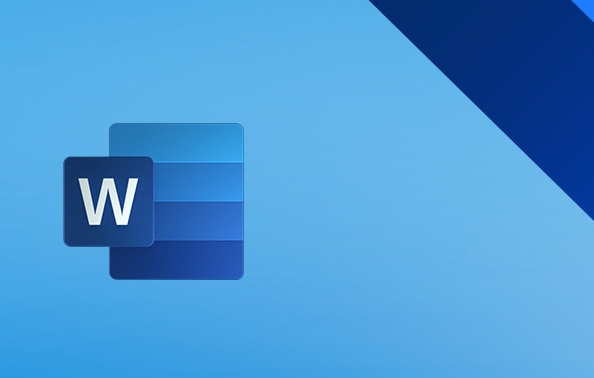
打开Word,找到“文件”菜单。 通常在左上角,点它就对了。
点击“选项”。 在“文件”菜单的底部,你会看到“选项”按钮,勇敢地点下去。
选择“保存”。 在弹出的“Word选项”窗口中,左侧导航栏选择“保存”。
勾选“保存自动恢复信息时间间隔”。 看到了吗?这就是自动保存的开关。勾选它,然后设置一个合适的时间间隔。
设置自动保存时间间隔。 默认可能是10分钟,但我个人建议设置成5分钟,甚至更短,比如3分钟。毕竟,谁知道意外什么时候会来呢?时间越短,丢失的数据就越少。
确认自动恢复文件位置。 Word会默认一个自动恢复文件的保存位置。你可以保持默认,也可以自己指定一个位置,方便以后查找。记住这个位置很重要!
点击“确定”。 设置完毕,点击“确定”保存设置。
就这样,你的Word文档就开启了自动保存功能了。以后再也不用担心电脑突然崩溃,辛辛苦苦写的文档丢失了。
Word自动保存的文件在哪里?
很多人开启了自动保存,但遇到突发情况后,却不知道自动保存的文件在哪里。其实,找到它们并不难。
按照上面步骤找到“Word选项”->“保存”。 还记得我们设置自动保存时看到的“自动恢复文件位置”吗?这就是自动保存文件存放的地方。
打开这个位置。 直接复制这个路径到资源管理器的地址栏,然后回车,就可以打开这个文件夹了。
查找以“~”开头,以“.asd”结尾的文件。 这些就是Word自动保存的文件。找到你需要的那个,双击打开即可。
如果Word能正常启动,也可以通过“文件”->“信息”->“管理文档”->“恢复未保存的文档”来查找。 这种方法更简单直接。
为什么我的Word自动保存没生效?
有时候,你明明开启了自动保存,但意外发生后,却发现根本没有自动保存的文件。这可能是以下几个原因导致的:
自动保存时间间隔设置过长。 如果你的时间间隔设置得太长,比如30分钟,那么在电脑崩溃之前,可能还没有进行自动保存。
Word崩溃时,自动恢复功能失效。 虽然概率很小,但确实存在这种情况。Word在崩溃时,可能无法正常保存自动恢复信息。
文档从未保存。 Word的自动保存功能只对已经保存过的文档有效。如果你新建了一个文档,还没有保存,那么自动保存功能是不会生效的。
自动保存文件被误删。 有可能你误删了自动保存的文件,或者被其他软件清理掉了。
如何避免Word文档丢失?
除了自动保存,还有一些方法可以帮助你避免Word文档丢失:
养成良好的保存习惯。 写完一段内容,就按Ctrl+S保存一下。这是一个非常简单但有效的习惯。
使用云存储服务。 将Word文档保存在云存储服务中,比如OneDrive、Google Drive等。这样即使电脑坏了,文档也不会丢失。
定期备份电脑。 定期备份整个电脑,包括Word文档。这样即使发生严重的意外,也能恢复所有数据。
使用专业的文档管理软件。 一些专业的文档管理软件具有版本控制、自动备份等功能,可以更好地保护你的Word文档。
避免在不稳定的网络环境下编辑文档。 在网络不稳定的情况下,可能会导致文档保存失败或损坏。
总而言之,保护Word文档是一个综合性的问题,需要我们养成良好的习惯,并采取多种措施来保障。自动保存只是其中的一种手段,但它确实能在关键时刻救你一命。
今天关于《Word自动保存设置方法详解》的内容介绍就到此结束,如果有什么疑问或者建议,可以在golang学习网公众号下多多回复交流;文中若有不正之处,也希望回复留言以告知!
-
501 收藏
-
501 收藏
-
501 收藏
-
501 收藏
-
501 收藏
-
388 收藏
-
316 收藏
-
376 收藏
-
501 收藏
-
147 收藏
-
426 收藏
-
327 收藏
-
155 收藏
-
261 收藏
-
266 收藏
-
370 收藏
-
114 收藏
-

- 前端进阶之JavaScript设计模式
- 设计模式是开发人员在软件开发过程中面临一般问题时的解决方案,代表了最佳的实践。本课程的主打内容包括JS常见设计模式以及具体应用场景,打造一站式知识长龙服务,适合有JS基础的同学学习。
- 立即学习 543次学习
-

- GO语言核心编程课程
- 本课程采用真实案例,全面具体可落地,从理论到实践,一步一步将GO核心编程技术、编程思想、底层实现融会贯通,使学习者贴近时代脉搏,做IT互联网时代的弄潮儿。
- 立即学习 516次学习
-

- 简单聊聊mysql8与网络通信
- 如有问题加微信:Le-studyg;在课程中,我们将首先介绍MySQL8的新特性,包括性能优化、安全增强、新数据类型等,帮助学生快速熟悉MySQL8的最新功能。接着,我们将深入解析MySQL的网络通信机制,包括协议、连接管理、数据传输等,让
- 立即学习 500次学习
-

- JavaScript正则表达式基础与实战
- 在任何一门编程语言中,正则表达式,都是一项重要的知识,它提供了高效的字符串匹配与捕获机制,可以极大的简化程序设计。
- 立即学习 487次学习
-

- 从零制作响应式网站—Grid布局
- 本系列教程将展示从零制作一个假想的网络科技公司官网,分为导航,轮播,关于我们,成功案例,服务流程,团队介绍,数据部分,公司动态,底部信息等内容区块。网站整体采用CSSGrid布局,支持响应式,有流畅过渡和展现动画。
- 立即学习 485次学习
